ক্ষতিগ্রস্থ মেমরি কার্ডটি কীভাবে মেরামত করবেন
লেখক:
Roger Morrison
সৃষ্টির তারিখ:
1 সেপ্টেম্বর 2021
আপডেটের তারিখ:
21 জুন 2024

কন্টেন্ট
- পর্যায়ে
- পার্ট 1 এর মেমরি কার্ডে ডেটা পুনরুদ্ধার
- পার্ট 2 উইন্ডোজ একটি মেমরি কার্ড মেরামত
- পার্ট 3 ম্যাকের একটি মেমরি কার্ড মেরামত করা
কয়েকটি টিপস সহ, আপনি একটি ত্রুটিযুক্ত মেমরি কার্ডে আপনার ফটো এবং অন্যান্য ডেটা পুনরুদ্ধার করতে পারেন। আপনি যদি মেমোরি কার্ডটি পরে ব্যবহারের জন্য ফর্ম্যাট করবেন তবে তাও জানবেন it
পর্যায়ে
পার্ট 1 এর মেমরি কার্ডে ডেটা পুনরুদ্ধার
-
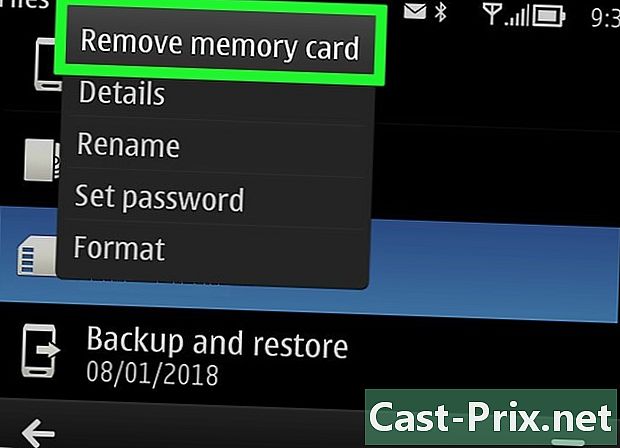
আপনি যদি এখনও না করে থাকেন তবে আপনার মেমরি কার্ড ব্যবহার বন্ধ করুন। যদি আপনার ক্যামেরাটি প্রদর্শিত হয় মেমোরি কার্ড ত্রুটি অথবা পড়ার ত্রুটি, বা এর মতো কিছু, এটি বন্ধ করুন এবং মেমরি কার্ডটি সরিয়ে দিন। আপনি যদি এগুলি সত্ত্বেও এটি ব্যবহার অবিরত করেন তবে আপনি এতে থাকা ডেটা পুনরুদ্ধারের সম্ভাবনা হ্রাস করেন। -

একটি তথ্য পুনরুদ্ধার সফ্টওয়্যার জন্য সন্ধান করুন। যদিও আপনার মেমরি কার্ডটি ক্ষতিগ্রস্থ হতে পারে, তবুও আপনি আপনার ডেটা পুনরুদ্ধার করতে পারেন। বেশ কয়েকটি বিনামূল্যে ডেটা পুনরুদ্ধার সফ্টওয়্যার রয়েছে যা জনপ্রিয় এবং এর মধ্যে আপনি চয়ন করতে পারেন।- পুনরুদ্ধার: পুনরুদ্ধার করতে ড্রাইভটি নির্বাচন করার পরে (এই ক্ষেত্রে মেমরি কার্ড), বক্সটি চেক করুন ছবি। রেকুভা ব্যাকগ্রাউন্ডে বেশিরভাগ কাজ করবে। সফ্টওয়্যারটি বেশিরভাগ ব্যবহারকারীর জন্য প্রস্তাবিত।
- কার্ডের পুনরুদ্ধার: ছোট সামঞ্জস্যের পরে, কার্ডের পুনরুদ্ধার সমস্ত উপলব্ধ মেমরি কার্ড স্ক্যান করবে। যাইহোক, একবার আপনি বিনামূল্যে মূল্যায়নের সময়টি পাস করার পরে, আপনাকে এই সফ্টওয়্যারটি ব্যবহার করতে হবে।
- ফটো রেক: এই সফ্টওয়্যারটির একটি মিনিমালিস্ট ইন্টারফেস রয়েছে এবং কমান্ড প্রম্পটটি কীভাবে ব্যবহার করতে হয় সে সম্পর্কে আপনার প্রাথমিক জ্ঞান থাকা দরকার। সুতরাং এটি প্রাথমিকভাবে বাঞ্ছনীয় নয়।
-
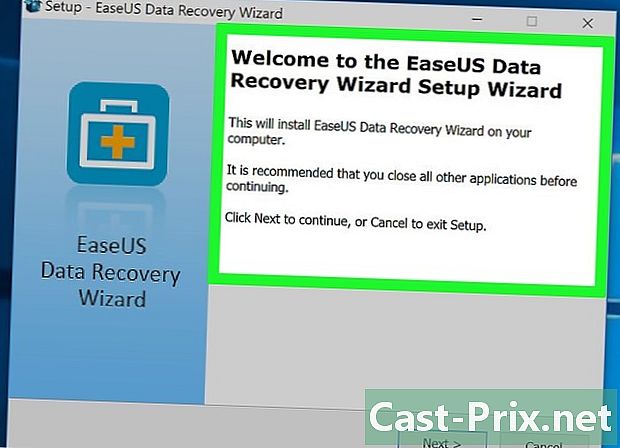
আপনার ডেটা পুনরুদ্ধার সফ্টওয়্যারটি ডাউনলোড করুন এবং এটি ইনস্টল করুন। প্রক্রিয়াটি সাধারণত সফ্টওয়্যারটির ওয়েব পৃষ্ঠায় যাওয়া, বোতামটি ক্লিক করা জড়িত ডাউনলোড, এবং ডাউনলোড করা ফাইলটিতে ডাবল ক্লিক করুন।- বোতামের অবস্থান ডাউনলোড আপনি যে সাইটে যান সেই অনুযায়ী পৃথক হবে। আপনি যদি এটি খুঁজে না পান তবে পাশের দিকে বা ওয়েবপৃষ্ঠার শীর্ষে চেষ্টা করে দেখুন।
-

আপনার মেমরি কার্ডটি আপনার কম্পিউটারে সংযুক্ত করুন। বেশিরভাগ কম্পিউটারে শব্দটির সাথে একটি পাতলা, আয়তক্ষেত্রাকার মেমরি কার্ড স্লট থাকে এসডি পাশে খোদাই করা আপনি সাধারণত এটি সন্ধান করতে পারেন যদি এটি ল্যাপটপ হয়, বা সিপিইউতে ডেস্কটপ কম্পিউটারের ক্ষেত্রে।- যদি আপনার ম্যাক বা উইন্ডোজ পিসিতে কোনও মেমরি কার্ড স্লট না থাকে, আপনার কাছে আপনার পিসির সাথে সংযোগ স্থাপনের জন্য 10 ডলারেরও কম দামে এসডি মেমরি কার্ড রিডার কিনতে হবে।
- আপনার কম্পিউটারকে অ্যাক্সেস করার আগে এসডি মেমোরি কার্ড ব্যবহার করার অনুমতি দেওয়ার প্রয়োজন হতে পারে।
-
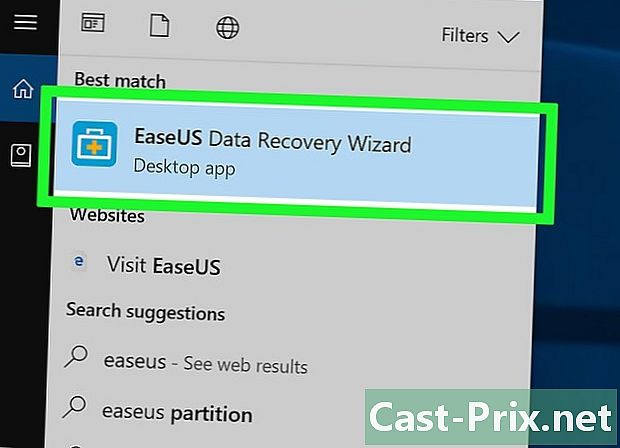
ডেটা পুনরুদ্ধার সফ্টওয়্যার চালু করুন। আপনি পূর্বে যে ফোল্ডারটি চয়ন করেছেন সেটি এটি ইনস্টল করা উচিত। -

স্ক্রিনে নির্দেশাবলী অনুসরণ করুন। আপনাকে অনুসন্ধানের স্থান হিসাবে মেমরি কার্ড নির্বাচন করতে হবে, তারপরে চয়ন করুন ছবি পুনরুদ্ধার সফ্টওয়্যার স্ক্যান অপশন। তারপরেই নির্বাচিত মেমরি কার্ডটি সফলভাবে স্ক্যান করা যাবে।- স্ক্যানটি সম্পূর্ণ হয়ে গেলে, বেশিরভাগ সফ্টওয়্যার আপনাকে আপনার পছন্দের অবস্থানে (উদাহরণস্বরূপ আপনার অফিস) পুনরুদ্ধার করা যায় এমন ডেটা পুনরুদ্ধার বা রফতানির মধ্যে পছন্দ দেয়।
পার্ট 2 উইন্ডোজ একটি মেমরি কার্ড মেরামত
-

আপনার মেমরি কার্ডটি কম্পিউটারে সংযুক্ত করুন। আপনি সাধারণত কম্পিউটারে অবস্থিত দীর্ঘ এবং পাতলা মেমরি কার্ড স্লটের মাধ্যমে এটি করতে সক্ষম হবেন এবং যার পাশে শিলালিপি রয়েছে এসডি। আপনি সম্ভবত এটি ল্যাপটপের পাশে বা ডেস্কটপের সিপিইউতে পাবেন।- যদি আপনার উইন্ডোজ পিসিতে কোনও এসডি মেমরি কার্ড স্লট না থাকে তবে আপনার কাছে একটি মেমরি কার্ড রিডার কেনার বিকল্প রয়েছে যা আপনি একটি ইউএসবি পোর্টের মাধ্যমে সংযোগ স্থাপন করবেন। এটির জন্য সাধারণত আপনার জন্য 10 than কম খরচ হবে €
- আপনার কম্পিউটারটি অ্যাক্সেস করার আগে আপনার কম্পিউটারকে এসডি মেমোরি কার্ড ব্যবহারের অনুমতি দেওয়ার প্রয়োজন হতে পারে।
-

বাটনে ক্লিক করুন শুরু. এটি স্ক্রিনের নীচে বাম কোণে বোতাম। -

লিখন কম্পিউটার অনুসন্ধান বারে। এমনকি যদি কম্পিউটার নামকরণ করা হয় এই পিসি অথবা আমার পিসি উইন্ডোজ 8 এবং 10 এ টাইপ করে কম্পিউটার আপনাকে সর্বদা আপনার কম্পিউটারে এই কমান্ডের প্রাথমিক সংস্করণে ফেরত পাঠাবে। -
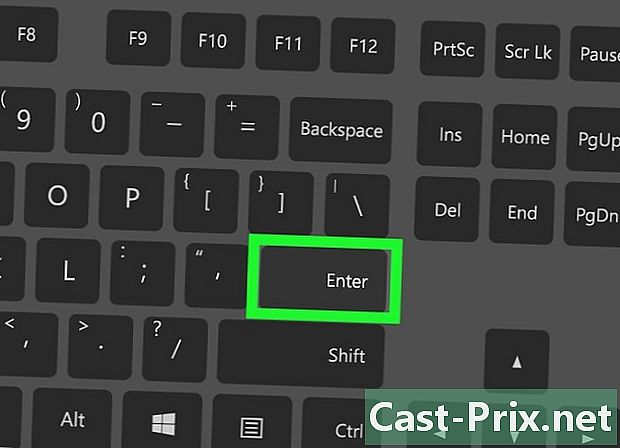
প্রেস প্রবেশ. এটি উইন্ডোজ এক্সপ্লোরার উইন্ডোটি খুলবে। -

ডিভাইস বিভাগ দেখুন। এটি উইন্ডোজ এক্সপ্লোরারের নীচের অংশে। আপনার একটি খুঁজে পাওয়া উচিত স্থানীয় ডিস্ক (সি) যা প্রধান হার্ড ড্রাইভ, পাশাপাশি আপনার মেমরি কার্ড সহ অন্য কোনও হার্ড ড্রাইভ সংযুক্ত রয়েছে।- আপনি যদি ব্যাচ থেকে আপনার মেমরি কার্ডটি সনাক্ত করতে অক্ষম হন তবে এই উইন্ডোটি খোলা থাকাকালীন অদৃশ্য হয়ে যাওয়া ডিস্কটি দেখার জন্য এটি সরিয়ে ফেলুন। চালিয়ে যাওয়ার আগে এটি পুনরায় সন্নিবেশ করতে ভুলবেন না।
-
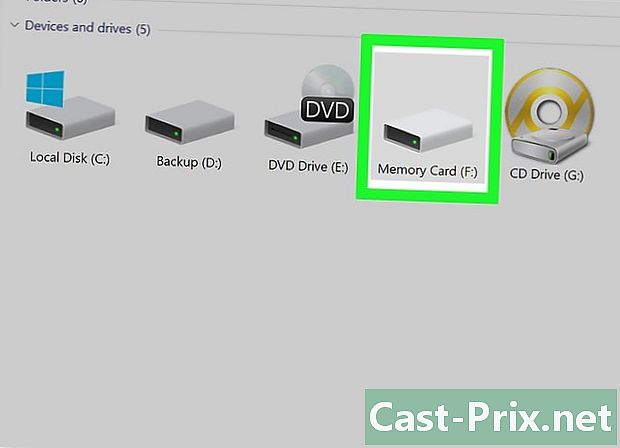
চিঠিটি আপনার মেমোরি কার্ডে বরাদ্দ রাখুন। এই চিঠি সি যা কম্পিউটারের ডিফল্ট হার্ড ড্রাইভকে বরাদ্দ করা হয়েছে, সুতরাং আপনার মেমরি কার্ডে সম্ভবত অন্যরকম চিঠি থাকবে। -
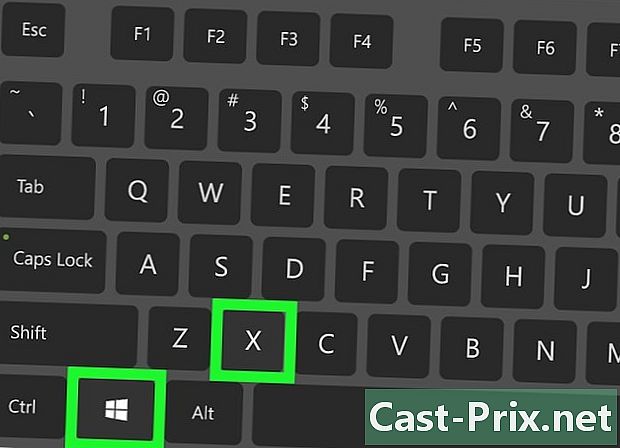
চাবি ধরুন ⊞ জিত এবং টিপুন এক্স. এটি বোতামের উপরে একটি অ্যাক্সেস মেনু নিয়ে আসবে শুরু যা স্ক্রিনের নীচে বাম কোণে রয়েছে।- আপনার বাটনটিতে ডান ক্লিক করার সম্ভাবনাও রয়েছে শুরু এই মেনু অ্যাক্সেস করতে।
-
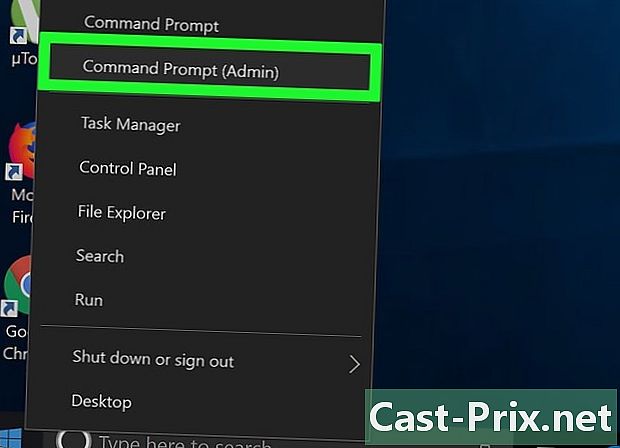
কমান্ড প্রম্পট বোতামটি (অ্যাডমিন) ক্লিক করুন। এটি কমান্ড প্রম্পট প্রোগ্রাম চালু করবে যার সাহায্যে আপনি আপনার মেমরি কার্ডটি ফর্ম্যাট করতে পারবেন।- আপনি যদি আপনার কম্পিউটারের প্রশাসক অ্যাকাউন্ট ব্যবহার না করেন তবে আপনি এটি করতে সক্ষম হবেন না।
-

আদর্শ chkdsk এম:/ R কমান্ড প্রম্পট উইন্ডোতে। আপনার চিঠিটি প্রতিস্থাপন করতে হবে M: আপনার মেমোরি কার্ডে নির্ধারিত চিঠির মাধ্যমে এখানে (ই উদাহরণস্বরূপ)। ফাংশন chkdsk নির্বাচিত ড্রাইভটি দুর্নীতিগ্রস্থ হয়েছে কিনা তা পরীক্ষা করে, তারপরে মেরামত করা দরকার এমন অঞ্চলগুলিকে ফর্ম্যাট করে।- এর মধ্যে একটি মাত্র স্থান থাকতে হবে M: এবং / R.
-
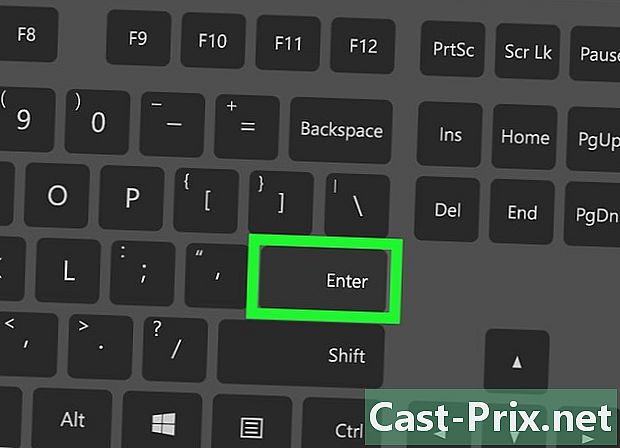
প্রেস প্রবেশ. এটি ডিস্ক চেক প্রক্রিয়া শুরু করবে। কমান্ড প্রম্পটে যদি সমস্যাগুলি সমাধান করা যায় যা ঠিক করা যায়, এটি করা হবে।- যদি কমান্ড প্রম্পট আপনাকে চালিয়ে যেতে বলে, টিপুন প্রবেশ তাকে অনুমতি দিতে।
- বলার সময় আপনি হয়ত একটি ত্রুটি দেখতে পাচ্ছেন ত্রুটিগুলি পাওয়া গেছে। CHKDSK কেবল পঠন মোডে চালিয়ে যেতে পারে না চাপ দেওয়ার পরে প্রবেশ। এর প্রায়শই অর্থ হ'ল ডিস্কটি আর মেরামত করা যায় না, বা এটি ফর্ম্যাট করার প্রয়োজন হয় না (এটি ক্ষতিগ্রস্থ নাও হতে পারে)।
- কখনও কখনও এই ধরণের ত্রুটি অ্যান্টিভাইরাস সম্পর্কিত যা ফর্ম্যাটিং প্রক্রিয়াটিকে বাধা দেয়। সুতরাং ড্রাইভটি ফর্ম্যাট করার সময় আপনার অ্যান্টিভাইরাসটি অক্ষম করা উচিত যা সমস্যার সমস্যার সমাধান করে কিনা তা দেখার জন্য।
-
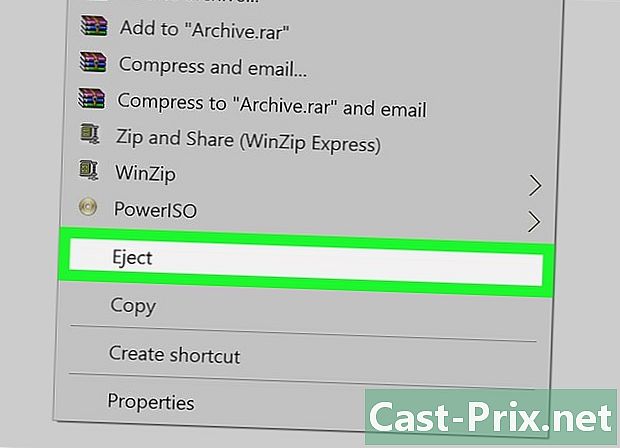
আপনার মেমরি কার্ড সরান। প্রক্রিয়াটি শেষ হয়ে গেলে আপনি কম্পিউটার থেকে আপনার মেমরি কার্ডটি নিরাপদে সরিয়ে ফেলতে পারেন এবং এটিকে আবার আপনার ক্যামেরায় রেখে দিতে পারেন।
পার্ট 3 ম্যাকের একটি মেমরি কার্ড মেরামত করা
-

মেমরি কার্ডটি আপনার ম্যাকের সাথে সংযুক্ত করুন। সমস্ত ম্যাকের মেমরি কার্ডের স্লট না থাকায় আপনাকে একটি এসডি মেমোরি কার্ড রিডার কিনতে হবে।- আপনার ম্যাকের যদি একটি এসডি মেমরি কার্ড স্লট থাকে তবে এটি ল্যাপটপের ক্ষেত্রে, বা সিপিইউর পিছনে যদি এটি আপনার কাছে থাকা একটি ডেস্কটপ কম্পিউটার থাকে তবে এটি অবস্থিত হবে। কিছু ডেস্কটপগুলিতে আপনি এটি কীবোর্ডের পাশেও খুঁজে পেতে পারেন।
- কিছু ডিভাইসে কম্পিউটারের মেমরি কার্ডটি সনাক্ত করতে পারার আগে আপনাকে সেটিংসে ইউএসবি ডিস্ক ব্যবহার করার অনুমতি দিতে হবে।
-
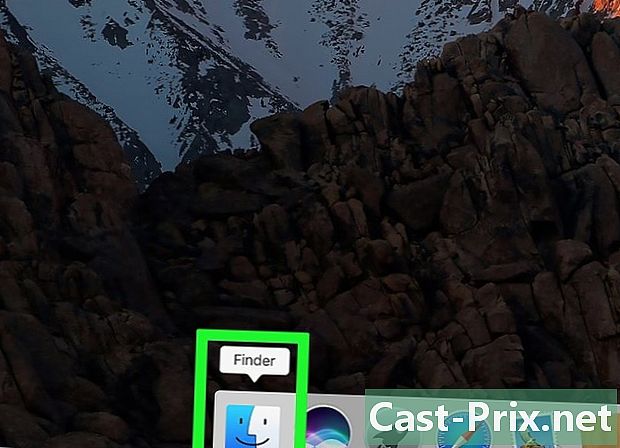
ম্যাকের ফাইন্ডার মেনু খুলুন। এটি ডকের নীল মুখযুক্ত আইকন। -

যান মেনুতে ক্লিক করুন। পরবর্তীটি স্ক্রিনের শীর্ষে থাকা সরঞ্জামদণ্ডে রয়েছে। -

ইউটিলিটিগুলি ক্লিক করুন। এটি ইউটিলিটি ফোল্ডারটি খুলবে, সেখান থেকে আপনি ডিস্ক ইউটিলিটি চালু করতে পারবেন।- আপনি অন্যদিকে কীগুলি ধরে রাখতে পারেন Ift শিফ্ট এবং কমান্ড, তারপর টিপুন ইউ ইউটিলিটি ফোল্ডারটি চালু করতে।
-
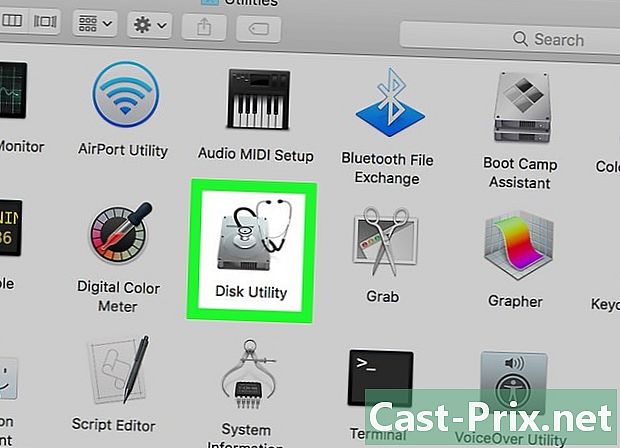
ডিস্ক ইউটিলিটিতে ডাবল ক্লিক করুন। এই অ্যাপ্লিকেশনটি ধূসর হার্ড ডিস্কের আকারে রয়েছে যার উপরে স্টেথোস্কোপ রয়েছে। -
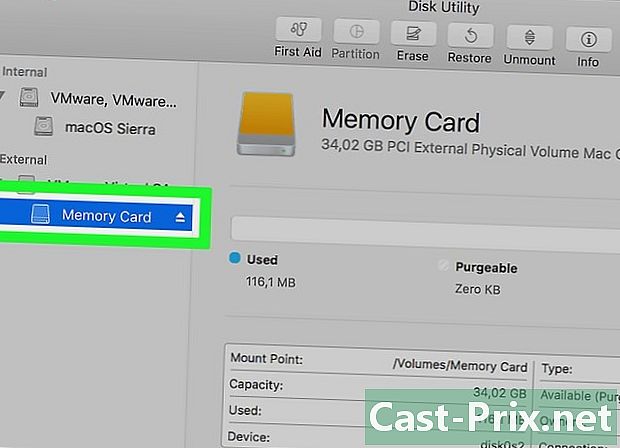
আপনার মেমরি কার্ডটি চয়ন করুন। এটি বিভাগে থাকা উচিত বহিরাগত ডিস্ক ইউটিলিটি উইন্ডোতে বাম প্যানেলে।- আপনি যদি এই স্তরে আপনার মেমরি কার্ডটি খুঁজে না পান তবে এটি সরিয়ে কম্পিউটারে রেখে দিন।
-
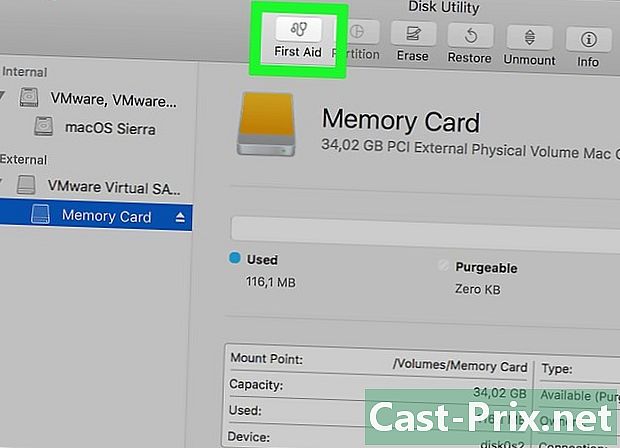
S.O.S এ ক্লিক করুন এটি স্টেথোস্কোপযুক্ত আইকন এবং ডিস্ক ইউটিলিটি পৃষ্ঠার শীর্ষে বিকল্পগুলিতে অবস্থিত। -
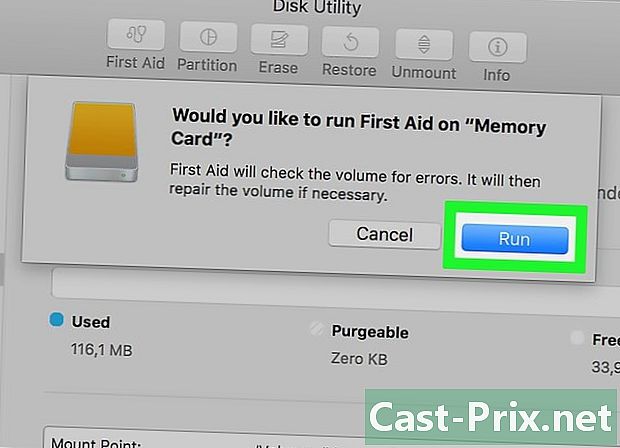
রান ক্লিক করুন। আপনি যদি একটি উইন্ডো নির্দেশ করে দেখেন আপনার হার্ড ড্রাইভ ব্যর্থ হবেএটি বোঝায় যে আপনি মেমরি কার্ডটি মেরামত করতে সক্ষম হবেন না। -
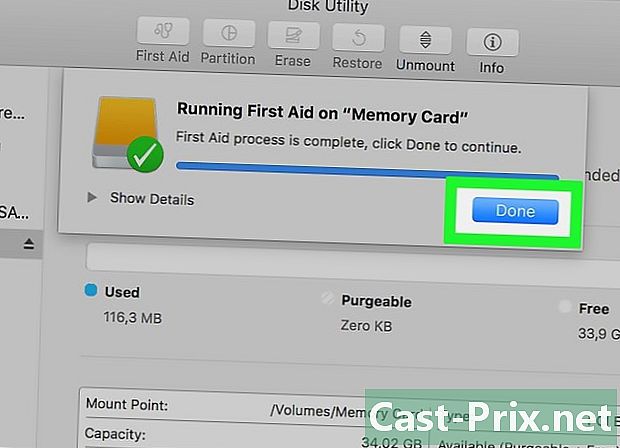
মেমরি কার্ডটি মেরামত করার জন্য অপেক্ষা করুন। আপনার ম্যাক আপনাকে প্রসেসটি শেষ হওয়ার সাথে সাথেই আপনি মেমরি কার্ডটি নিরাপদে সরিয়ে এটি আবার আপনার ক্যামেরায় রাখতে পারেন।- আপনি ত্রুটি দেখতে পাবেন অন্তর্নিহিত টাস্কটি একটি ব্যর্থতার খবর দিয়েছে। এই ক্ষেত্রে, ম্যাকটি পুনরায় চালু করুন এবং ম্যানিপুলেশনটি পুনরায় করার চেষ্টা করুন।

